윈도우11 업데이트 tpm 2.0 활성화 인텔
tpm 2.0 활성화 인텔 시스템에서 어떻게 해야 할지 막막하셨나요? 윈도우 11 업데이트를 앞두고 '이 PC는 현재 Windows 11 시스템 요구 사항을 충족하지 않습니다.'라는 메시지와 함께 TPM 2.0을 활성화해야 한다는 안내를 받으셨을 겁니다. 많은 분들이 이 과정에서 어려움을 느끼지만, 사실 몇 단계만 거치면 누구나 쉽게 해결할 수 있습니다. TPM 2.0이 무엇인지 간단히 알아보고, 인텔 프로세서 기반의 PC에서 TPM 2.0을 활성화하여 윈도우 11 업데이트를 원활하게 진행하는 방법을 명확하고 구체적으로 안내해 드립니다.
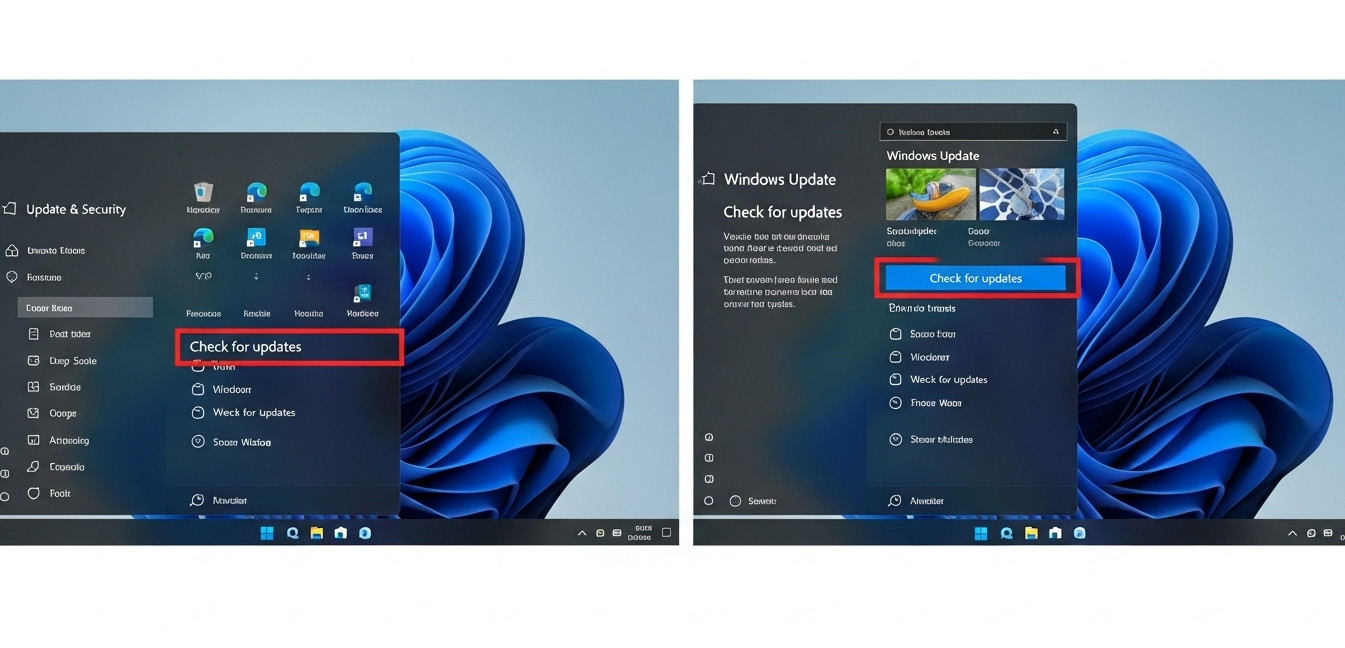
TPM 2.0 활성화, 윈도우 11 업데이트의 필수 관문
TPM(Trusted Platform Module)은 암호화, 디지털 인증서, 비밀번호 보호 등 하드웨어 기반의 강력한 보안 기능을 제공하는 마이크로 칩입니다. 윈도우 11은 보안 강화를 위해 이 TPM 2.0을 최소 시스템 요구 사항으로 지정했습니다.
따라서 윈도우 11로 업그레이드하기 위해서는 사용자의 PC 메인보드(마더보드)가 TPM 2.0을 지원하고, 해당 기능이 BIOS(바이오스) 설정에서 활성화되어 있어야 합니다. 대부분의 최신 PC는 TPM 2.0 기능을 갖추고 있지만, 기본적으로 비활성화되어 있는 경우가 많아 사용자가 직접 설정을 변경해야 합니다.
내 PC의 TPM 2.0 상태, 1분 만에 확인하는 방법
TPM 2.0 활성화에 앞서 현재 내 PC의 상태를 확인하는 것이 중요합니다. 윈도우 검색창을 통해 간단하게 확인할 수 있습니다.
- 실행 창 열기: 키보드에서
Win+R키를 동시에 눌러 실행 창을 엽니다. - tpm.msc 입력: 실행 창에
tpm.msc를 입력하고Enter키를 누릅니다. - 상태 확인: '상태' 항목에 "TPM을 사용할 준비가 되었습니다."라고 표시되고, '사양 버전'이 '2.0'으로 나타나면 모든 준비가 완료된 것입니다. 만약 "호환 가능한 TPM을 찾을 수 없습니다."라는 메시지가 나타난다면, BIOS 설정에서 TPM 기능을 활성화해야 합니다.
인텔 PC 메인보드 제조사별 TPM 2.0 활성화 방법
BIOS 설정 메뉴는 메인보드 제조사마다 조금씩 다를 수 있습니다. PC를 재부팅하면서 Del 또는 F2 키를 반복해서 눌러 BIOS 설정 화면으로 진입하세요. 인텔 시스템에서는 TPM 기능이 주로 'PTT(Platform Trust Technology)' 또는 'Intel Platform Trust Technology'라는 이름으로 표시됩니다.
| 제조사 | 메뉴 경로 | 설정 항목 |
|---|---|---|
| ASUS | Advanced → PCH-FW Configuration | PTT → Enable |
| GIGABYTE | Peripherals 또는 Advanced → Settings | Intel Platform Trust Technology (PTT) → Enable |
| MSI | Settings → Security → Trusted Computing | Security Device Support → Enable |
| ASRock | Advanced 또는 Security | Intel Platform Trust Technology → Enable |
위의 표는 일반적인 경로이며, 메인보드 모델이나 BIOS 버전에 따라 메뉴 이름이나 위치가 다소 차이가 있을 수 있습니다. 메뉴를 찾기 어렵다면 'Advanced', 'Security', 'Settings' 탭을 중심으로 'TPM', 'PTT', 'Trusted Computing'과 같은 키워드를 찾아보세요. 설정을 'Enable' 또는 '활성화'로 변경한 후에는 반드시 'Save & Exit' (저장 후 종료)를 선택하여 변경 사항을 저장하고 재부팅해야 합니다.
윈도우 11 업데이트를 위한 마지막 단계
TPM 2.0을 성공적으로 활성화했다면, 이제 윈도우 11 업데이트를 진행할 준비가 모두 끝났습니다. 다시 'PC 상태 검사' 앱을 실행하거나 윈도우 업데이트 설정을 통해 윈도우 11 설치를 원활하게 진행할 수 있습니다. 만약 BIOS 설정에 진입하는 것 자체가 어렵게 느껴진다면, 윈도우 설정의 '업데이트 및 보안' → '복구' → '고급 시작 옵션'의 '지금 다시 시작'을 통해 UEFI 펌웨어 설정으로 진입하는 방법도 있습니다.
이제 더 이상 TPM 2.0 문제로 윈도우 11 업데이트를 망설이지 마세요. 이 가이드를 따라 차근차근 진행하시면 누구나 성공적으로 최신 운영체제를 경험하실 수 있습니다. 지금 바로 여러분의 PC를 업그레이드하고 윈도우 11의 새롭고 강력한 기능들을 만나보세요.
자주 묻는 질문
설치 중 'Secure Boot' 요구로 윈도우 11이 막힐 때 해결 방법은?
UEFI(바이오스)에서 Secure Boot 활성화 및 부팅 모드를 UEFI로 변경. 윈도우에서 현재 상태 확인은 실행창 → msinfo32의 'Secure Boot 상태' 항목 확인.
tpm.msc에 사양 버전이 1.2로 표시될 때 조치 방법은?
메인보드(UEFI) 펌웨어 업데이트 후 PTT 또는 Firmware TPM 설정 확인. 펌웨어 업데이트로도 2.0이 나오지 않으면 하드웨어가 TPM 2.0을 지원하지 않음; TPM 모듈 교체 필요.
TPM 설정 변경 전 BitLocker나 드라이브 암호화 대비로 무엇을 준비해야 하나요?
설정 변경 전 BitLocker 일시 중지. 복구 키를 Microsoft 계정 또는 안전한 오프라인 장소에 백업. 변경 완료 후 BitLocker 재개 또는 복구 키로 복구 진행.
